Apache APISIX Dashboard là một công cụ được xây dựng để chúng ta dễ dàng làm việc với Apache APISIX thông qua giao diện thay vì command line. Trong bài viết này, mình sẽ hướng dẫn các bạn cách cài đặt công cụ Apache APISIX Dashboard này sử dụng Docker các bạn nhé!
Để thuận tiện, mình sẽ sử dụng tập tin Docker Compose trong GitHub Repository https://github.com/apache/apisix-docker/blob/master/example/docker-compose.yml với một số chỉnh sửa mà mình đã sử dụng để cài đặt APISIX trong bài viết trước. Mình sẽ thêm mới một service cho Apache APISIX Dashboard như sau:
|
1 2 3 4 5 6 7 8 9 10 11 |
dashboard: image: apache/apisix-dashboard restart: always volumes: - ./apisix_dashboard_conf/config.yaml:/usr/local/apisix-dashboard/conf/conf.yaml depends_on: - apisix ports: - "9000:9000/tcp" networks: apisix: |
Như các bạn thấy, mình sử dụng Docker Image của Apache APISIX Dashboard với latest version.
Mình cũng mount tập tin cấu hình của Apache APISIX Dashboard ra bên ngoài để có thể dễ dàng chỉnh sửa các thông tin cấu hình cho Apache APISIX Dashboard theo ý của mình. Các thông tin cấu hình cần thiết mà các bạn cần cấu hình cho Apache APISIX Dashboard như sau:
|
1 2 3 4 5 6 7 8 9 10 11 12 13 |
conf: listen: port: 9000 etcd: endpoints: - etcd:2379 authentication: secert: secert expire_time: 3600 users: - username: admin password: admin |
Apache APISIX Dashboard sẽ đọc và update các thông tin của Apache APISIX thông qua etcd. Do đó, chúng ta cần cấu hình thông tin của server etcd này. Trong tập tin docker-compose.yaml mà mình sử dụng thì server etcd mà Apache APISIX đang sử dụng chạy trên port 2379 đó các bạn!
Chúng ta cũng cần cấu hình thông tin user dùng để đăng nhập vào Apache APISIX Dashboard, ở đây, mình đang cấu hình thông tin đăng nhập này là admin/admin.
Apache APISIX Dashboard của mình sẽ chạy trên port 9000, nên các bạn cũng cần expose nó ra ngoài để có thể access được.
Bây giờ thì chạy command “docker-compose up” rồi đi đến địa chỉ http://localhost:9000/, các bạn sẽ thấy kết quả như sau:
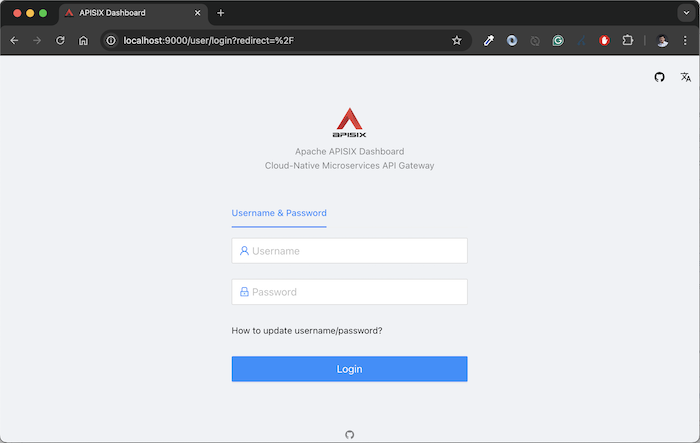
Sử dụng thông tin user mà chúng ta đã khai báo ở trên để đăng nhập, các bạn sẽ thấy kết quả như mình, như sau:
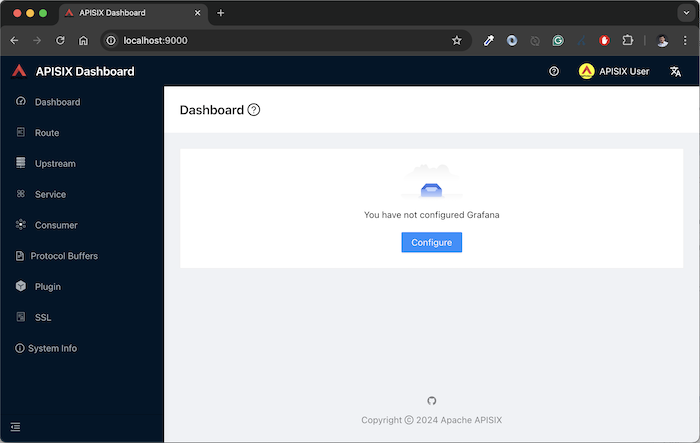
Như vậy là chúng ta đã cài đặt thành công Apache APISIX Dashboard rồi đó các bạn!


